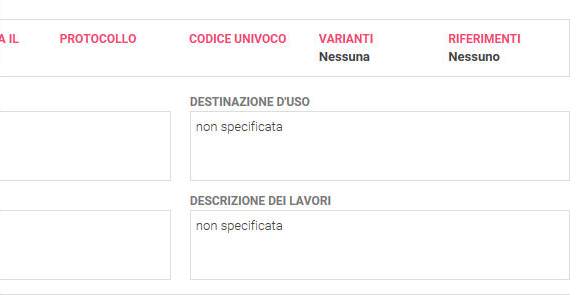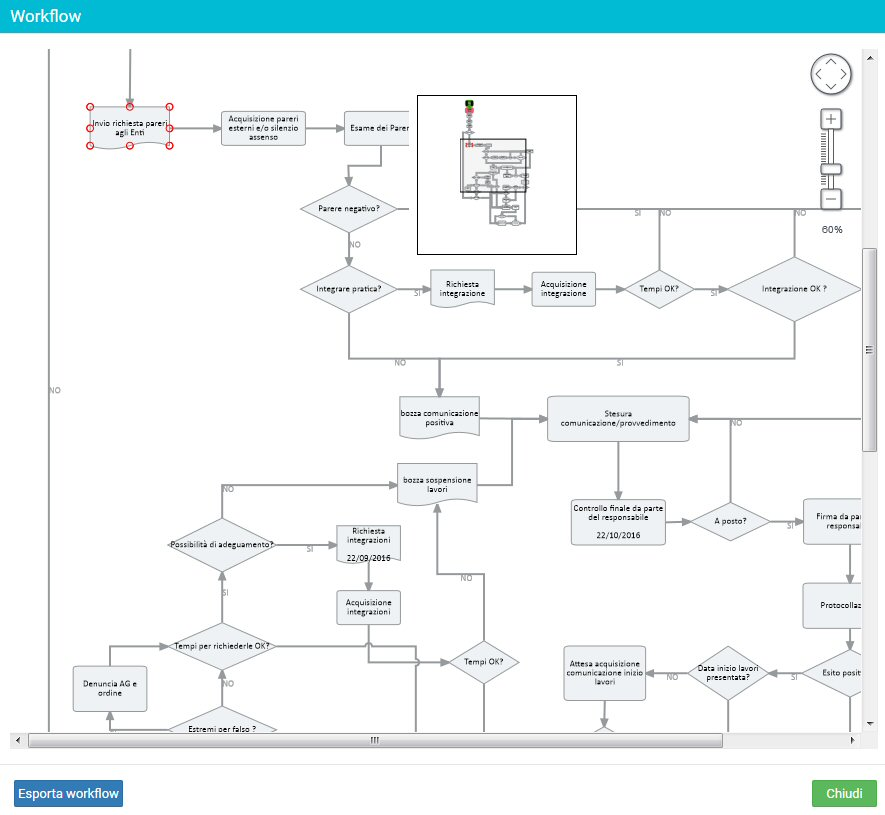Struttura generale videata gestione pratica
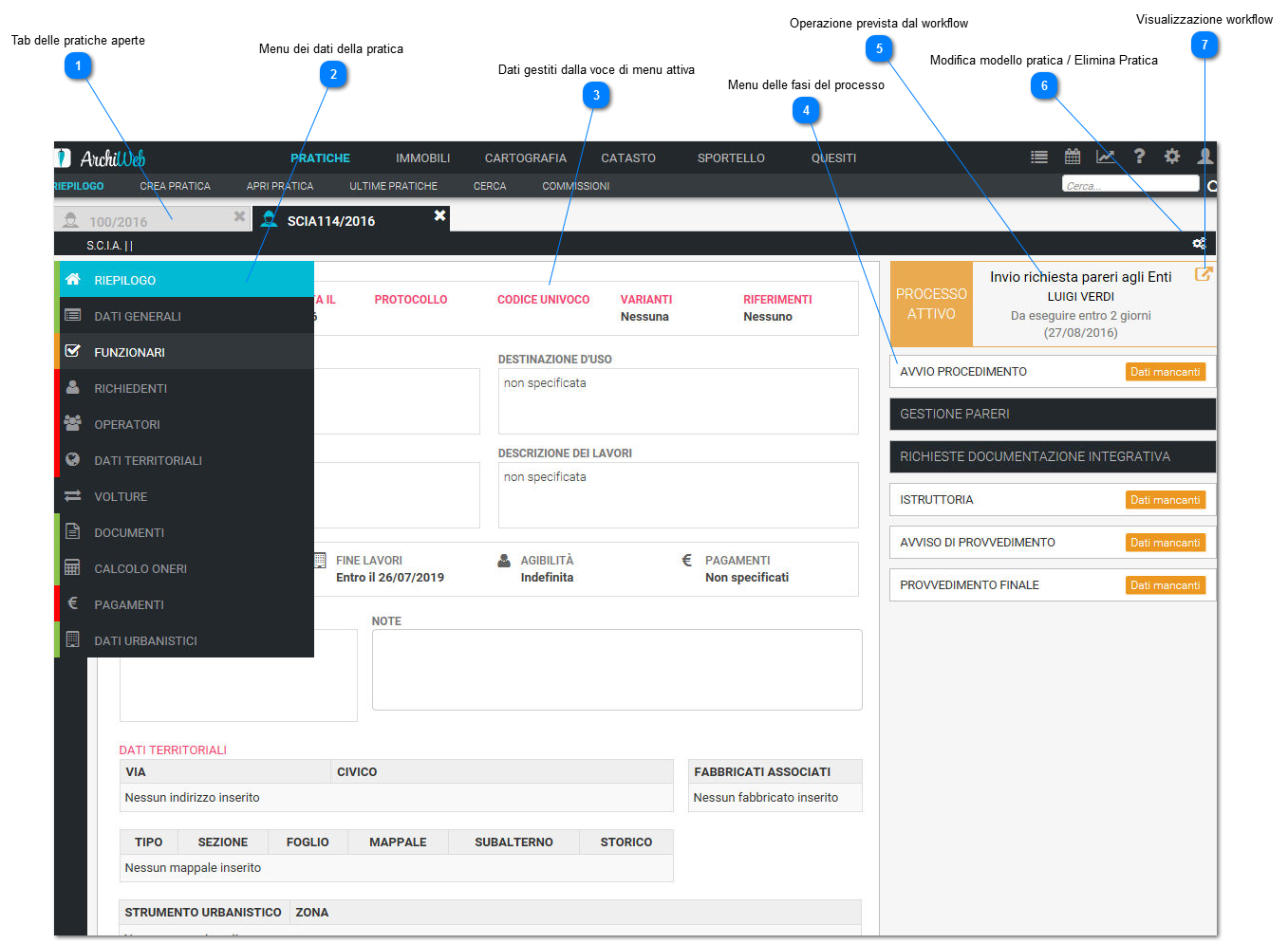
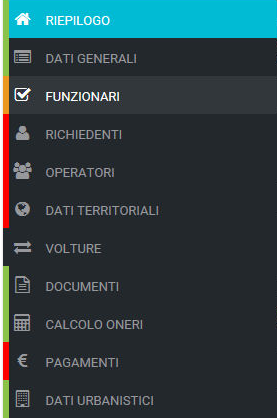 A sinistra si ha una striscia di menu verticale nera stretta che permette l’accesso e il caricamento dei dati delle pratiche suddivisi in sezioni di argomento. Spostando il cursore sulla striscia nera, questa si amplia mostrando i titoli degli argomenti. Cliccando sull’argomento si accede alla sezione dei dati riferiti al titolo.
In fianco al menu appare una stretta banda colorata. Il colore cambia in funzione allo stato di caricamento dei dati di ogni singola voce di menu: Il colore rosso indica che i dati di quella sezione mancano completamente, il verde indica che sono presenti i dati, mentre l'arancio indica la non completezza dei dati di quella sezione.
La voce di menu in colore azzurro è la voce in quel momento attiva.
ATTENZIONE
La conformazione di questo menu è personalizzabile. Ad ogni tipologia di pratica è associato un modello di menu. Quando è creata una pratica questa assume il menu previsto dal modello. Il menu è comunque sempre riducibile o ampliabile tramite la modifica del modello in uso ad una pratica, attivabile tramite l'icona
|
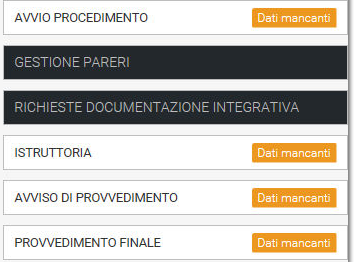 Nella parte destra è posizionato questo men composto dai principali nodi dell’istruttorie che hanno una relazione verso l’esterno dell’ufficio, in particolare:
L'avvio del procedimento
L’acquisizione di pareri
L'istruttoria
L’avviso di provvedimento
Il provvedimento finale
La comunicazione dell’inizio lavori
La comunicazione di fine lavori
ATTENZIONE
La conformazione anche di questo menu è personalizzabile. Ad ogni tipologia di pratica è associato un modello di menu. Quando è creata una pratica questa assume il menu previsto dal modello. Il menu dei processi è comunque sempre riducibile o ampliabile tramite la modifica del modello in uso ad una pratica, attivabile tramite l'icona
|
|
Cliccando su questa icona è possibile intervenire sulla gestione della pratica, cioè modificare i menu riferiti ai dati e al processo. Il workflow abbinato alla pratica non è comunque modificabile.
Cliccando sull'icona si apre un sottomenu.
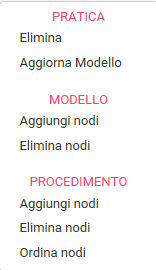 per la descrizione delle funzioni previste vedi la sotto sezione apposita.
|